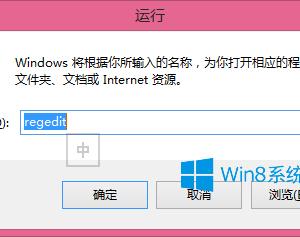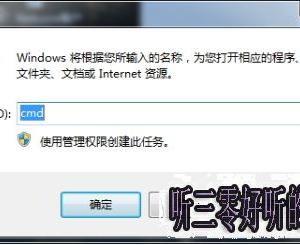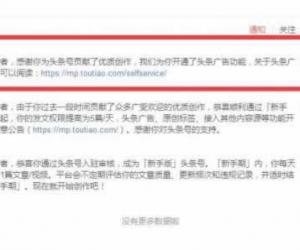Mac设置磁盘分区加密的教程 苹果电脑如何进行磁盘分区加密方法
发布时间:2017-08-07 09:47:27作者:知识屋
Mac设置磁盘分区加密的教程 苹果电脑如何进行磁盘分区加密方法 我们在使用电脑的时候,总是会遇到很多的电脑难题。当我们在遇到了需要将Mac的磁盘分区进行加密的时候,我们应该怎么操作呢?今天我们就一起来跟随知识屋的小编一起来看看怎么解决吧。
下面是详细步骤:
1、首先第一步我们需要做的就是在苹果电脑中找到并打开dock栏,成功的打开以后我们需要在这个栏目中找到finder并且打开它,继续进行下一步的操作。
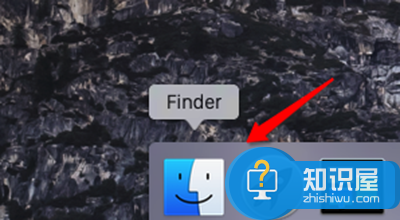
2、当我们在完成了上面的步骤以后,现在我们就需要在finder中的界面中看到侧边有一些分区的名称,我们需要做的就是对这些分区名称进行右键的点击就可以了。
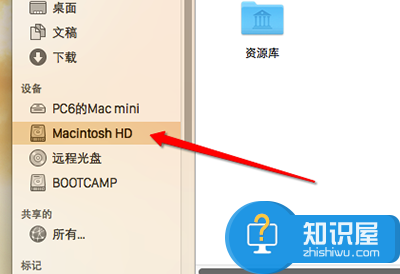
3、当我们使用鼠标进行右键点击以后,会有弹出一个列表,我们需要在这个列表中选择加密分区就可以了,继续往下看。
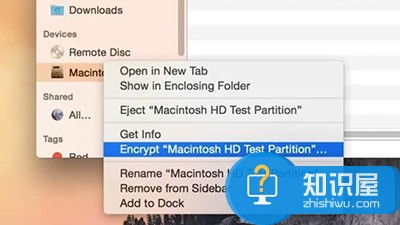
4、这个时候我们就要开始设置密码了,输入一个记得住的密码然后根据提示进行设置。
5、当我们在上面已经成功的进行设置了以后,现在就可以对再一次的打开加密磁盘了。
最后电脑就会对我们选择好的磁盘进行加密了,磁盘的大小决定了这个过程的时间长短。成功的进行加密以后,现在我们必须要输入密码才可以打开了。是不是非常的方便呢?
知识阅读
软件推荐
更多 >-
1
 一寸照片的尺寸是多少像素?一寸照片规格排版教程
一寸照片的尺寸是多少像素?一寸照片规格排版教程2016-05-30
-
2
新浪秒拍视频怎么下载?秒拍视频下载的方法教程
-
3
监控怎么安装?网络监控摄像头安装图文教程
-
4
电脑待机时间怎么设置 电脑没多久就进入待机状态
-
5
农行网银K宝密码忘了怎么办?农行网银K宝密码忘了的解决方法
-
6
手机淘宝怎么修改评价 手机淘宝修改评价方法
-
7
支付宝钱包、微信和手机QQ红包怎么用?为手机充话费、淘宝购物、买电影票
-
8
不认识的字怎么查,教你怎样查不认识的字
-
9
如何用QQ音乐下载歌到内存卡里面
-
10
2015年度哪款浏览器好用? 2015年上半年浏览器评测排行榜!